Фотографии – это лучшие моменты, зафиксированные камерой. Чтобы сохранить их, важно не только отобрать качественные изображения, но и обработать их так, чтобы довести до идеала. Совсем необязательно уметь пользоваться сложными и профессиональными программами. Возможность обработки и дополнения фото дают разные онлайн-сервисы. Обработать изображение можно и в сервисе Canva.
Фоторедактор
Сервис предлагает несколько вариантов для оформления изображений. Инструменты фоторедактора доступны отдельным разделом. Загрузите свое изображение и настройте при помощи кнопок слева от него. Фоторедактор позволяет менять и настраивать:
- фильтры;
- яркость;
- контраст;
- цвета;
- отображение;
- текст.
Добавьте к изображению короткую надпись или описание при желании.
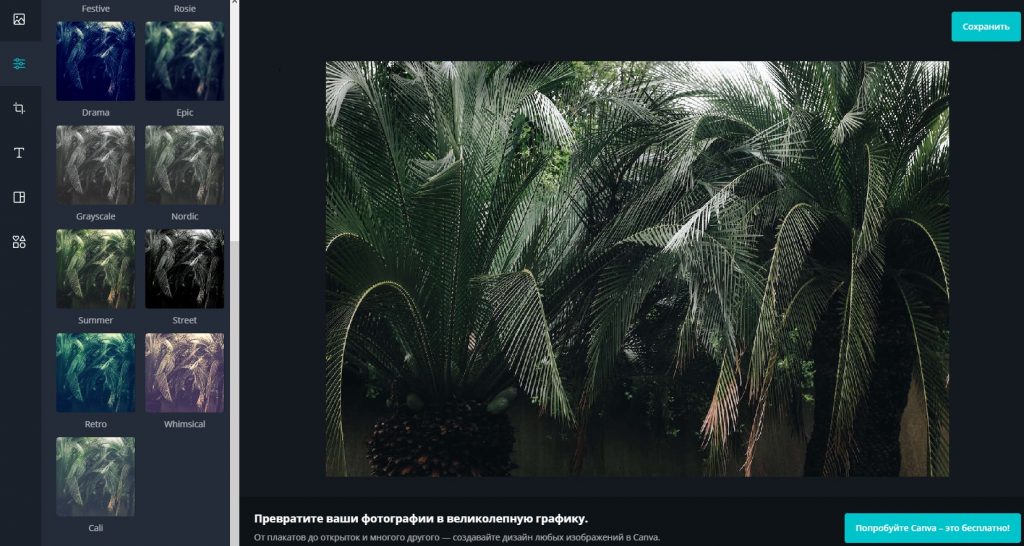
Можно использовать несколько фото для создания коллажа – до 4 штук. Также прямо в редакторе открывается коллекция графических элементов, которыми можно дополнить фото. Например, если это фотография из отпуска, добавьте иконки солнечных очков, напитков, самолета или любые другие.
Возможности оформления
Сервис предлагает не только фоторедактор для обработки изображения. На базе ваших фото можно создавать уникальный дизайн, дополнять изображением открытки, оформлять публикации в социальные сети и муд-борды. Вне зависимости от того, какой тип дизайна вы выберете, проследуйте по такому алгоритму:
- авторизация в сервисе через электронную почту или аккаунт на Facebook;
- выбор нужного дизайна в поисковой строке на главной странице;
- подбор шаблона;
- работа с изображениями и их редактирование;
- дополнение графикой и текстом;
- скачивание.
Чтобы сразу загрузить фото в соцсети, используйте удобную версию приложения для смартфона.
Выбор шаблона и работа с изображением
Подберите для выбранного дизайна шаблон в области просмотра слева от макета. Добавить к нему свое изображение можно через вкладку «Загрузки». Клик левой кнопкой мышки откроет дополнительные инструменты на верхней панели – здесь вы найдете встроенный фоторедактор.
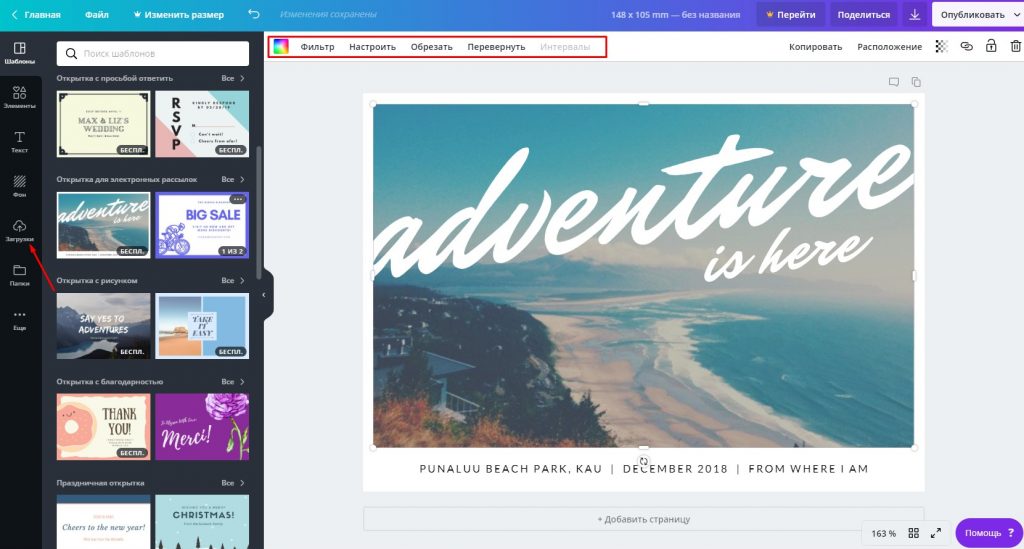
Отредактируйте изображение при помощи фильтров, настраивайте контраст, кросс-процесс и прозрачность, чтобы фото выглядело именно так, как вам нужно. Теперь к нему можно добавить текст и дополнительные элементы для придания уникальности.
Графические элементы и текст
В нашей заготовке уже предусмотрено поле для текста, мы можем просто вписать свою надпись, кликнув левой кнопкой мышки. При этом также появляются дополнительные настройки на верхней панели, где можно выбрать шрифт, цвет, интервалы и другие параметры. Если в шаблоне нет таких полей, добавьте их через раздел «Текст».
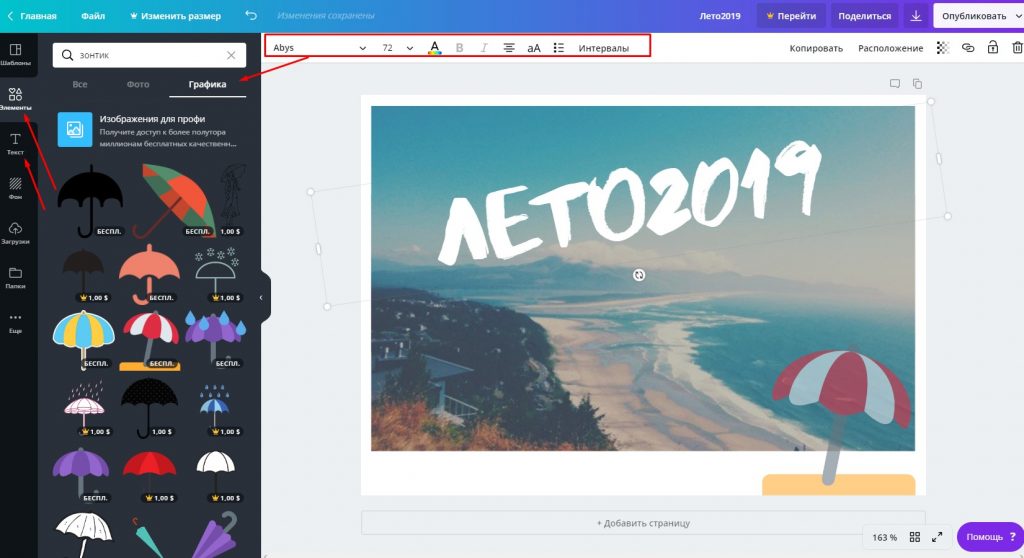
Графические элементы размещены на вкладке «Элементы» — «Графика». Вы можете подобрать иконки и иллюстрации, тематически связанные с вашим изображением. В нашем случае уместны графические объекты пляжной тематики. Любые добавленные иконки и значки также редактируются на панели над макетом. К графическим элементам относятся и рамки, геометрические фигуры, графики.
Загрузка
Готовый дизайн на основе вашей фотографии можно загрузить через кнопку «Опубликовать». Чтобы распечатать работу, выберите формат многостраничного PDF. Для загрузки дизайна в электронном виде подойдет формат PNG. Через эту же кнопку можно отправить дизайн в социальные сети или встроить в свой блог.
Если после скачивания работы вы заметите какие-либо недочеты, вернитесь на главную страницу и продолжите редактирование. Обрабатывайте фото при помощи понятных и обширных инструментов, создавайте на их основе уникальные памятные дизайны в Canva.